Rumah >Tutorial mudah alih >iPhone >Cara Menukar Kod Laluan pada iPhone Anda
Cara Menukar Kod Laluan pada iPhone Anda
- WBOYWBOYWBOYWBOYWBOYWBOYWBOYWBOYWBOYWBOYWBOYWBOYWBasal
- 2024-07-25 07:17:491066semak imbas
Kod laluan iPhone anda ialah kod yang anda gunakan untuk membuka kunci skrin. Anda mungkin perlu menukarnya jika orang lain telah mengetahuinya, tetapi walaupun itu tidak berlaku, adalah idea yang baik untuk menukar kod laluan iPhone anda dari semasa ke semasa. Begini cara melakukannya.
Untuk mengikuti panduan ini, anda perlu mengetahui kod laluan semasa anda. Jika anda terlupa kod laluan anda, anda perlu menggunakan kaedah lain untuk menetapkannya semula terlebih dahulu.
Tukar Kod Laluan iPhone Anda Daripada Tetapan
Untuk menukar kod laluan iPhone anda, buka apl Tetapan. Kemudian pilih "ID Wajah & Kod Laluan" atau "ID Sentuh & Kod Laluan" (bergantung pada model iPhone anda). Masukkan kod laluan semasa iPhone anda untuk mengakses tetapan. Kemudian tatal ke bawah dan ketik "Tukar Kod Laluan."
Anda perlu memasukkan kod laluan semasa anda sekali lagi. Apabila mesej "Masukkan Kod Laluan Baharu Anda" muncul, taip kod laluan baharu yang anda mahu gunakan. Pada halaman "Sahkan Kod Laluan Baharu Anda", masukkan kod laluan baharu anda sekali lagi.
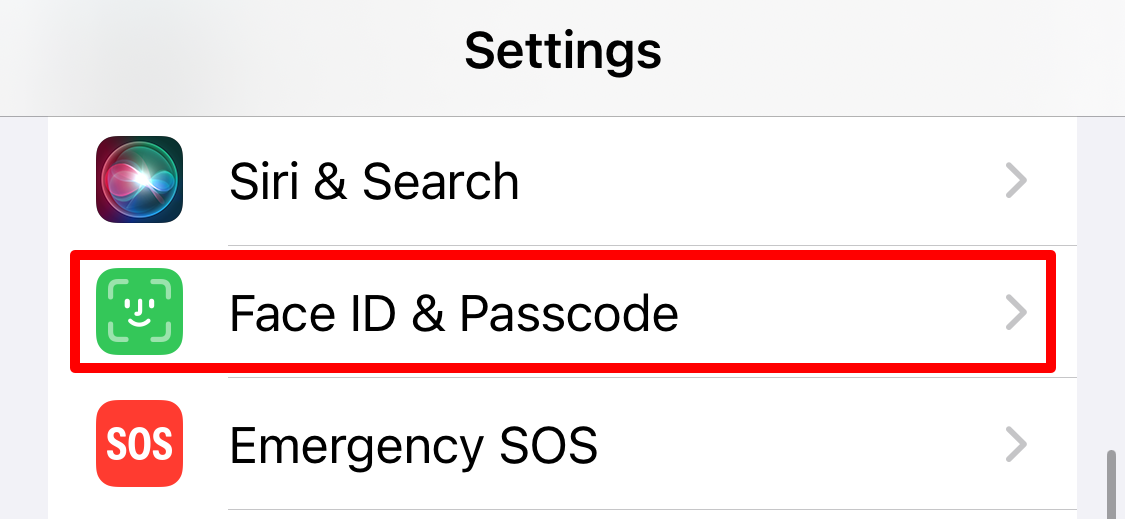
Dan itu sahaja. Kod laluan anda telah berjaya ditukar pada iPhone anda. Anda kini akan menggunakan kod baharu ini setiap kali anda mahu membuka kunci iPhone anda. Nikmati!
Cara Menggunakan Kod Laluan iPhone yang Lebih Kompleks
Jika anda ingin menggunakan jenis kod laluan yang lebih kompleks, ketik "Pilihan Kod Laluan" daripada skrin Kod Laluan Baharu. Ini akan memberi anda pilihan berikut:
- Kod Angka 4 Digit: Pilihan ini membolehkan anda menyediakan kod laluan berangka empat digit.
- Kod Angka 6 Digit: Ini ialah kod laluan berangka enam digit standard yang digunakan oleh iPhone.
- Kod Angka Tersuai: Pilih pilihan ini untuk menetapkan kod laluan yang lebih panjang yang hanya mengandungi nombor.
- Kod Alfanumerik Tersuai: Pilih pilihan ini untuk menetapkan kod laluan yang mengandungi kedua-dua huruf dan nombor.
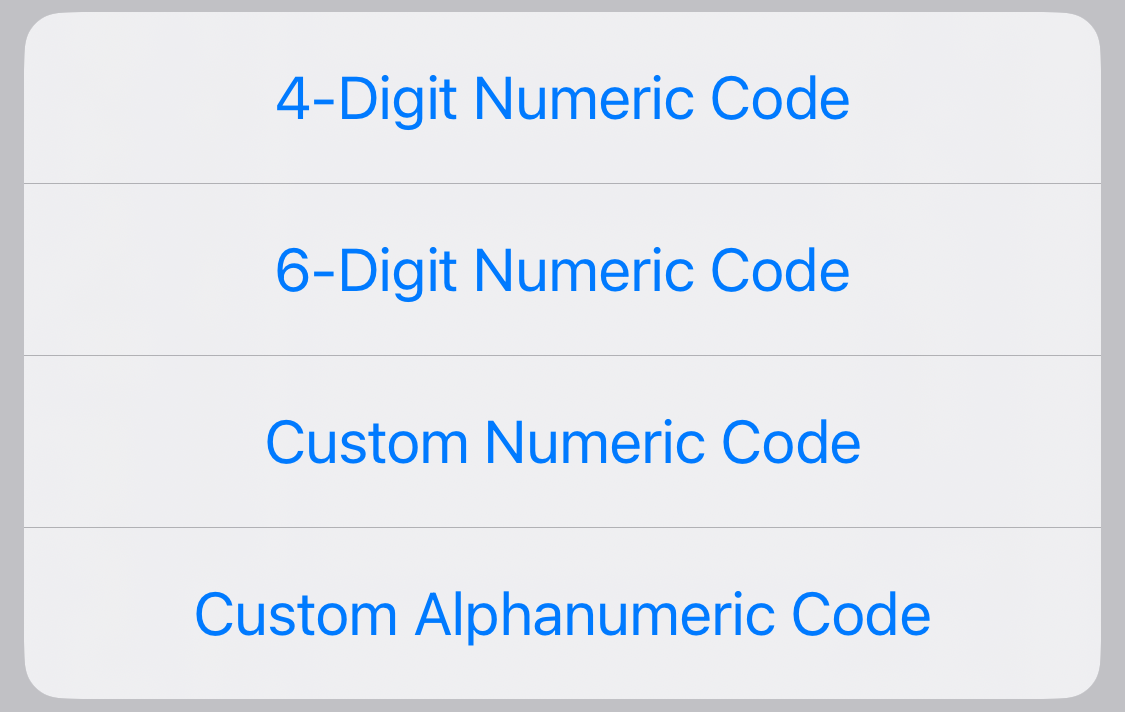
Memilih kod angka atau abjad angka tersuai membolehkan anda menetapkan kod laluan yang lebih panjang atau lebih kompleks, yang akan menjadikan iPhone anda selamat. Walau bagaimanapun, anda perlu berhati-hati supaya anda tidak melupakannya, yang lebih mudah dilakukan dengan kata laluan yang rumit itu.
Jika anda mendayakan Face ID atau Touch ID, anda tidak perlu risau tentang menaip kod laluan yang begitu kompleks sepanjang masa kerana anda akan dapat membuka kunci iPhone anda menggunakan pengecam biometrik tersebut.
Semasa anda melakukannya, anda mungkin mahu menyesuaikan apabila iPhone anda terkunci secara automatik atau meminta iPhone anda memadamkan semua data anda selepas beberapa percubaan kod laluan yang gagal. IPhone & iPad
Anda telah mencapai maksimum akaun anda untuk topik diikuti.Atas ialah kandungan terperinci Cara Menukar Kod Laluan pada iPhone Anda. Untuk maklumat lanjut, sila ikut artikel berkaitan lain di laman web China PHP!
Artikel berkaitan
Lihat lagi- Bagaimana untuk mengalih keluar gesaan titik merah, iaitu, tanda mesej yang belum dibaca, dalam apl Mesej dalam iOS 16?
- Cara yang tidak merosakkan untuk mengimport foto iPhone ke komputer anda dengan cepat!
- Cara menyemak sendiri sama ada terdapat masalah dengan iPhone 13/14 baharu dan cara mengelak daripada membeli peranti yang diperbaharui.
- Muat turun versi mac Weiyun dan pengenalan fungsi
- Bagaimana untuk menyelesaikan masalah bahawa Safari tidak dapat ditemui dalam mod penyemakan imbas peribadi dan tidak dapat mengosongkan sejarah dalam iOS 16?

